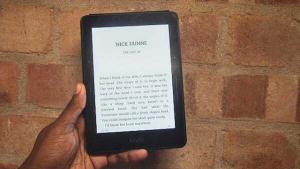OnePlus 2 -vinkkejä
Onnistuiko tarttua OnePlus 2: een? Näin saat kaiken irti älypuhelimesta ottamalla Applen, Samsungin, LG: n ja muun
OnePlus 2 on viimeisin scenester-puhelin vuodelle 2015. Sitä on vaikea ostaa, sen on valmistanut maverick-tuotemerkki ja no, se on myös aika hieno.
Se on myös täynnä ominaisuuksia ja mukautuksia, joista monet on piilotettu ohjelmiston ylimmältä kerrokselta, jotta kaikki näyttää ja toimii sujuvasti. Naarmu pinnan alle, ja löydät koko maailman säätöjä ja ekstroja.
Olemme asuneet puhelimen kanssa jo jonkin aikaa, ja tarkistus on matkalla, ja tässä on löydetty tähän mennessä. Pidä silmäsi OnePlus 2 -vinkeissämme.
Voit siirtyä tummempaan teemaan
OnePlus 2: ssa käytetty hapen käyttöliittymä näyttää melko samanlaiselta kuin Android Lollipop, mutta voit kääntää sen niin, että valkoiset käyttöliittymäelementit, kuten sovellusvalikko ja asetusvalikot, muuttuvat mustiksi.
Koska puhelin käyttää nestekidenäyttöä dynaamisemman OLED-version sijaan, akun käyttöikä ei kohene radikaalisti. Mutta se antaa sinulle uuden ilmeen pelaamiseen.
Voit vaihtaa tummien ja vaaleiden teemojen välillä Asetukset | Mukauttaminen. Aivan tämän ruudun yläosassa näet kytkimen, joka välähtää tumman ja normaalin tilan välillä.

Tumma teema antaa sinulle myös paremman hallinnan ulkoasusta
Vaihda pimeälle puolelle, ja voit myös hyötyä järjestelmän värimallin huomattavasta hallinnasta. Vaikka vain muutama väri näyttää erityisen kirkkaalta puhtaan valkoista näyttöä vastaan (esimerkiksi keltainen ei ole niin hyvä), melkein kaikki erottuvat mustasta.
Tämä väri liitetään sitten valikkoon "aksentit", mikä tarkoittaa periaatteessa valikkojärjestelmän kuvakkeita ja mikä tärkeintä, avattavassa ilmoituspalkissa käytettyä väriä. Värinvalintanäyttö on Asetukset | Mukauttaminen | Korostusväri.
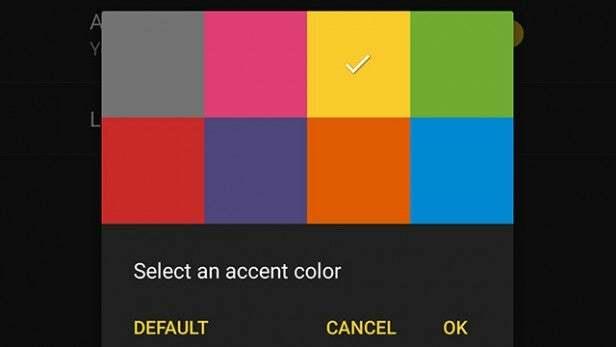
Tunnista ilmoitus-LED
OnePlus 2: ssa on ilmoitus-LED, joka istuu eteenpäin suuntautuvan kameran vieressä. Tämä ei ole mitään erikoista: monilla puhelimilla on yksi.
Kaikki eivät kuitenkaan anna sinun mukauttaa LEDin käyttämää väriä. Vaikka suurin osa puhelimen LEDeistä näyttää joko valkoisilta, vihreiltä tai punaisilta, ne ovat yleensä monivärisiä valoja, jotka voivat loistaa missä tahansa sateenkaaren sävyssä.
Et voi asettaa eri värejä eri ihmisille tai erilaisia ilmoituksia. Voit kuitenkin valita kahdeksan eri sävyä "akun lataaminen", "akku vähissä", "akku täynnä" ja ilmoitushälytyksen välillä. Löydät nämä vaihtoehdot Asetukset | Mukauttaminen | LED-ilmoitukset.
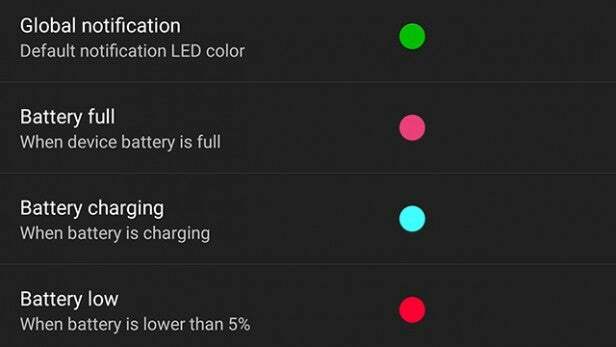
Vaihda Takaisin- ja Sovellukset-painikkeita, jos puhelimesi on hieman iso
Yksi OnePlus 2: n mahdollisista ongelmista on, että se on runsas kokoinen. Kaikki 5.5 tuuman puhelimet ovat kohtuullisen suuria, mutta tämä on myös hieman paksu 9,9 mm paksu.
Meillä ei ollut ongelmia puhelimen käytössä. Jos sinulla on pienemmät kädet, saatat löytää Takaisin-painikkeen toimintonäppäimen vaikeasti tavoitettavissa. Tässä tapauksessa voit aina vaihtaa valintanäppäimet.
OnePlus käyttää tarkoituksellisesti yleisiä kuvakkeita OnePlus 2 -valintanäppäimissä tähän mahdollisuuteen. Voit vaihtaa Viimeaikaiset sovellukset- ja Takaisin-painikkeita sisään Asetukset | Painikkeet | Vaihda painikkeet.
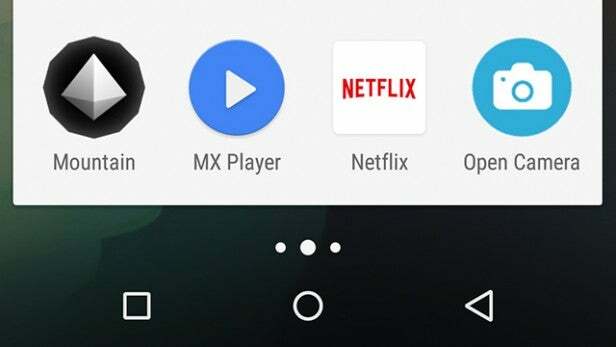
Katkaise kameran oletussovellus
Kaiken kaikkiaan OnePlus 2 sisältää melko tyylikkään ohjelmiston. Kameran sovellus puuttuu. Se näyttää perustuvan tavalliseen Google Camera -sovellukseen, mutta sillä on hienosäätöisempi käyttöliittymä.
Suosittelemme, että kaadat sen paremmaksi - ainakin siihen asti, kunnes OnePlus hienosäätää sovellusta päivityksellä. Vanilja Google Camera -sovellus tuntuu meille intuitiivisemmalta, vaikka siinä ei myöskään ole joitain tärkeitä ominaisuuksia, kuten HDR (ei, että OnePlus HDR -tila on erittäin hyvä).
Myös siellä on monia muita hienoja kameran sovelluksia; jotkut ilmaisia, toiset maksettuja. Nämä kannattaa tarkistaa Camera MX ja Camera FV-5 - vaikka viimeksi mainittu kaatui meille OnePlus 2: lla.

Tehokäyttäjä? Voit sijoittaa enemmän sovelluksia valikkoon
Kaikki OnePlus 2: n mukautukset eivät ole helposti näkyvissä Asetukset-valikon pikakatselulla. Yksi parhaista puoliksi piilotetuista biteistä on mahdollisuus hallita kuinka monta sovellusta on täynnä Sovellukset-valikossa.
Voit suurentaa sovelluksen laatikon koon 6 x 5 kuvakkeeseen tai pienentää sen arvoon 4 x 3; mielestämme jälkimmäinen näyttää hieman typerältä 5,5 tuuman näytöllä.
Voit tehdä tämän pitämällä sormea aloitusnäytön tyhjässä osassa ja napauttamalla sitten ponnahdusvalikossa Asetukset. Täällä sinun pitäisi nähdä Sovelluksen laatikon ruudukon koko merkintä, jonka avulla voit hioa App-valikkoa.
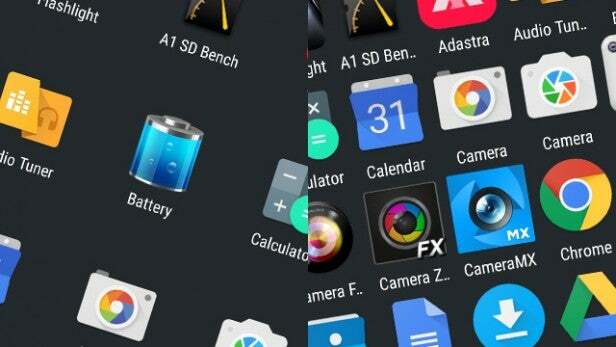
Kuinka kytkeä hylly päälle ja pois päältä
Yksi harvoista pintatason liitäntäominaisuuksista OnePlus 2: n happi-käyttöliittymässä on nimeltään Hylly. Tämä on erityinen aloitusnäyttö, joka on suunniteltu pitämään eniten käytettyjä yhteystietojasi ja sovelluksiasi, vaikka voit sijoittaa widgetejä myös tähän.
Kun käynnistät OnePlus 2: n ensimmäisen kerran, sinulta kysytään, haluatko käyttää hyllyä. On myös melko helppo vaihtaa päälle ja pois päältä tosiasian jälkeenkin: paina vain sormea aloitusnäytön tyhjään osaan ja napauta sitten Asetukset.
Tämän ruudun alaosassa pitäisi näkyä Ota hylly käyttöön liukusäädin. Pääset Hyllyyn pyyhkäisemällä vasemmalta oikealle vasemmanpuoleisessa aloitusnäytössä.
Voit halutessasi käyttää ohjelmistopainikkeita
Sen lisäksi, että voit vaihtaa viimeaikaisia sovelluksia ja Takaisin-näppäimiä (katso yllä), voit vaihtaa ohjelmistojen ja OnePlus 2: n sisäänrakennettujen laitteiden välillä.
Molemmat tilat toimivat kauniisti, koska laitteiston valintanäppäimet ovat näkyvissä vain niiden alta loistavan LED-valon kautta - ei minkään kaiverrettujen merkintöjen kautta. Käytä ohjelmistoavaimia ja ne katoavat kokonaan, kun taas keskeisen Koti-painikkeen tarkoitus on yksinkertaisesti sormenjälkitunnistin
Tämä on selvin merkki siitä, että OnePlus on todella parantanut suunnittelupeliään Yksi plus yksi. Suosittelemme kokeilemaan molempia tyylejä, jotta näet, mikä sopii parhaiten.
Löydät tämän ohjaimen Asetukset | Painikkeet | Näytön navigointipalkki. Painikkeet-valikossa on myös merkintä, jonka avulla voit käyttää sekä näytön Koti-painiketta että sormenjälkitunnistinta samaan tarkoitukseen samanaikaisesti.
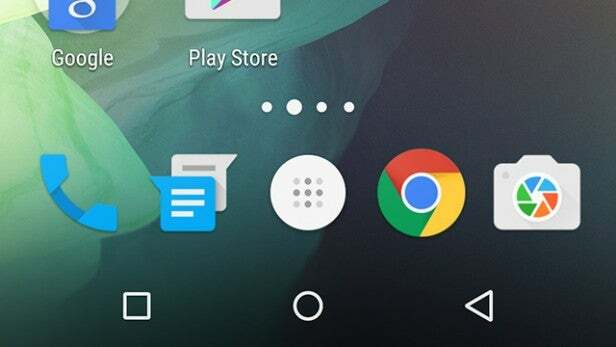
Kokeile uutta kuvakepakettia saadaksesi aivan uuden ilmeen
Aluksi saattaa tuntua siltä, että OnePlus 2: n ulkonäköä ei ole mahdollista muuttaa - tavallaan Samsung Galaxy S6 ja HTC One M9 tehdä tarjoamalla teemoja. Se on kuitenkin saavutettavissa.
Voit käyttää puhelimeen erilaisia kuvakesarjoja, jotka voivat muuttaa huomattavasti sen ohjelmiston persoonallisuutta. Mikään näistä ylimääräisistä kuvakejoukoista ei ole valmiiksi asennettu, mutta voit ladata paljon niistä Google Playsta. Kun etsit "kuvaketta", paljastuu veneitä kuvakepaketteja.
Kun olet ladannut muutaman kokeiluvaihtoehdon, siirry aloitusnäyttöön ja paina sen tyhjää osaa alaspäin, kunnes muokkausvalikko tulee esiin. Paina nyt Asetukset ja sitten Icon Pack valikkokohta. Tämä näyttää luettelon kaikista puhelimeesi asennetuista teemapaketeista.
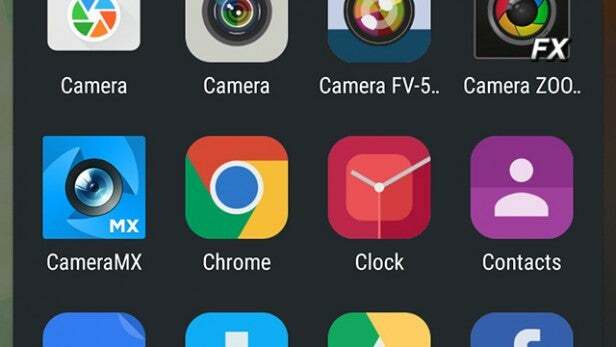
Eleiden avulla voit käynnistää kameran lepotilasta
Yksi hapen mukautetun käyttöliittymän johtavista ominaisuuksista on eleet. Siellä on kourallinen hyödyllisiä, mukaan lukien mahdollisuus elvyttää puhelin lepotilasta kaksoisnapauttamalla näyttöä.
Voit myös avata kamerasovelluksen piirtämällä O: n näyttöön. taskulamppu raaputtamalla “V”; ja hallita musiikkia piirtämillä eleillä. Sinun on kytkettävä nämä toiminnot manuaalisesti päälle ja pois päältä, jotta et vahingossa tee tätä koko ajan.
Löydät heidän valintaruudut Asetukset | Eleet.
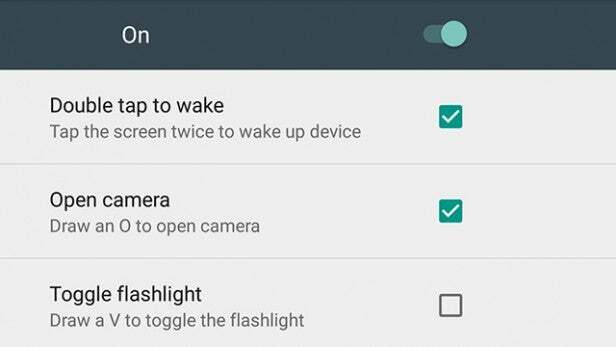
Voit rajoittaa taustasovelluksia kehittäjätilassa
Missä tahansa Android-puhelimessa voit ottaa kehittäjätilan käyttöön saadaksesi pääsyn tiettyihin ominaisuuksiin, jotka ovat hyödyllisiä kehitystyypeille, mutta joita ei oikeastaan ole tarkoitettu normaalille käyttäjälle. Jos haluat halkeaman, pääset siihen siirtymällä osoitteeseen Asetukset | Puhelimesta ja napauttamalla Koontiversio merkintä alhaalla alhaalla kymmenen kertaa.
Tämä avaa kokonaan uuden Asetukset-alivalikon nimeltä Kehittäjäasetukset. Se on täynnä hämmentäviä juttuja, mutta voit kokeilla Taustaprosessiraja ja Animaatioasteikko asetukset.
Nämä vaikuttavat taustalla sallittujen prosessien lukumäärään ja OnePlus 2: n näytön siirtymien tahtiin.
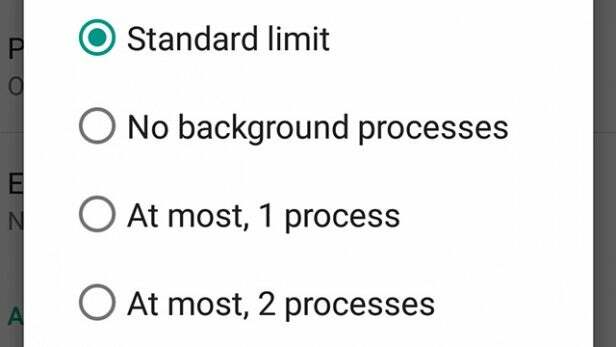
Pelaa pahin peli pääsiäismuna
Emme voi lopettaa vihjeitä käsittelevää artikkelia mainitsematta Android-pääsiäismunaa. Se löytyy jokaisesta järjestelmän versiosta, mutta Lollipopin versio on erityisen mielenkiintoinen. Tai raivostuttava, riippuen siitä, miten katsot sitä.
Mene Asetukset | Puhelimesta ja napauta Android-versio kirjoita useita kertoja. Sinun pitäisi nähdä tikkari graafinen ilmestyy. Jatka napauttamalla tätä ja Flappy Bird -klooni käynnistyy. Se on erittäin paha peli, ja jos voit saavuttaa enemmän kuin kaksi pistettä, olet menestynyt paremmin kuin me.